Ondervragen
Probleem: hoe verhelp ik Steam-foutcode: 105 (Kan geen verbinding maken met de server)?
Hallo. Elke keer dat ik via mijn browser toegang probeer te krijgen tot de Steam Store, ontvang ik de foutmelding "Steam-foutcode: -105. Kan geen verbinding maken met de server." Mijn internet lijkt goed te werken op elke andere website. Ik zou wat tips op prijs stellen, aangezien ik geen games kan kopen of toegang tot de community kan krijgen als ik op een computer zit waarop geen Steam-client is geïnstalleerd.
Opgelost antwoord
Als je de Steam-foutcode: 105 hebt ontvangen tijdens het zoeken naar nieuwe games om te kopen, ben je niet de enige, want tientallen gebruikers meldden hetzelfde probleem. De Steam-winkel is in eerste instantie op elk moment toegankelijk voor gebruikers. Ze kunnen het gebruiken om nieuwe games te kopen, downloaden, installeren en toegang te krijgen tot verschillende community-gebaseerde functies, waaronder het ondersteuningsforum.
Steam is het populairste gamingplatform met meer dan 120 miljoen actieve maandelijkse spelers.[1] Desondanks gaat de service problemen niet uit de weg - we hebben het eerder besproken zwart scherm bij het starten van games, service fouten, Wachtende Transacties, en nog veel meer. In dit artikel zullen we proberen u te helpen de Steam-foutcode op te lossen: -105, "Kan geen verbinding maken met de server."
Volgens veel gebruikersrapporten verschijnt de fout wanneer ze proberen toegang te krijgen tot de officiële website via de webbrowser of de gameclient zelf. Hier is het volledige bericht dat gebruikers ontvangen:
Foutcode: -105
Kan geen verbinding maken met de server. De server is mogelijk offline of u bent mogelijk niet verbonden met internet.
Zoals duidelijk wijst de foutmelding op problemen met de internetverbinding. Hoewel het waar is dat onstabiele of trage internetsnelheid dit probleem kan veroorzaken, is het meestal niet de geval voor de meeste mensen, omdat ze zeiden dat ze toegang hadden tot andere websites of video's konden streamen zonder problemen. Dat gezegd hebbende, is het de moeite waard om ervoor te zorgen dat de internetverbinding niet de boosdoener is van dit probleem.
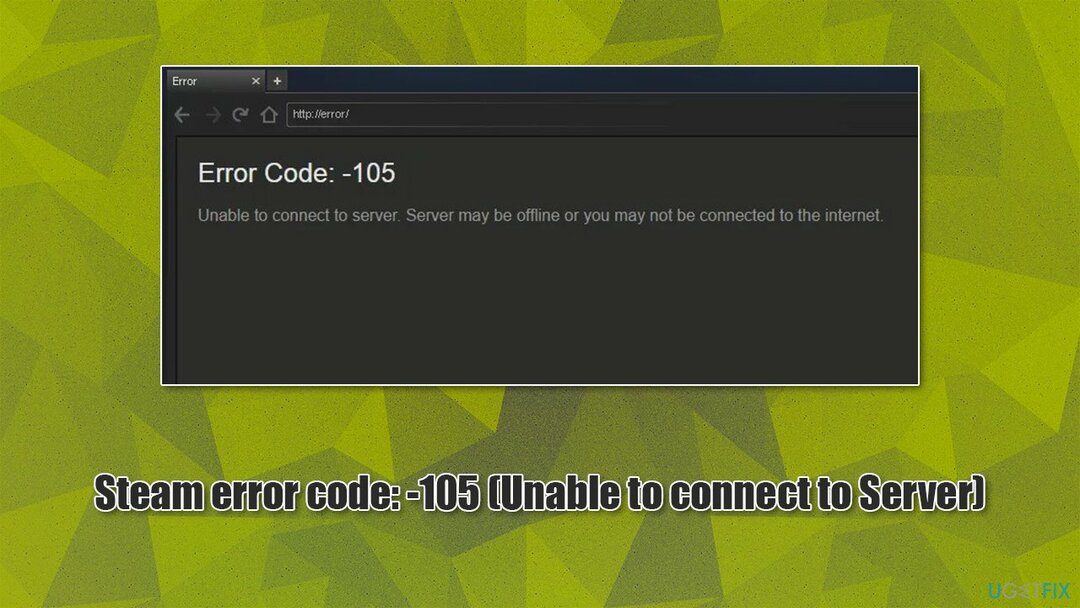
De belangrijkste reden waarom de fout optreedt, is meestal gerelateerd aan (onjuiste) DNS[2] instellingen of adblocker[3] knoeien met de Steam-servers. Voordat u doorgaat met de onderstaande oplossingen voor dit probleem, raden we u aan ervoor te zorgen dat uw systeem soepel werkt en dat de fout niet wordt veroorzaakt door niet-gerelateerde problemen binnen Windows OS zelf. Wij adviseren daarvoor een quick scan uit te voeren met ReimageMac-wasmachine X9 reparatie- en onderhoudsbedrijf.
repareren 1. Advertentieblokkering uitschakelen
Om een beschadigd systeem te repareren, moet u de gelicentieerde versie van Reimage Reimage.
Als u een extensie voor het blokkeren van advertenties in uw browser gebruikt, moet u deze tijdelijk uitschakelen en kijken of dat u helpt om weer toegang te krijgen tot Steam.
Google Chrome
- Open Chrome en ga naar Menu.
- Selecteer Meer tools > Extensies.
- Kies de adblocker en selecteer Uitzetten.
Mozilla Firefox
- Ga naar Menu > Add-ons en thema's.
- Onder Beheer uw extensies, zoek adblocker.
- Zet de schakelaar aan de rechterkant van de extensie naar links om deze uit te schakelen.
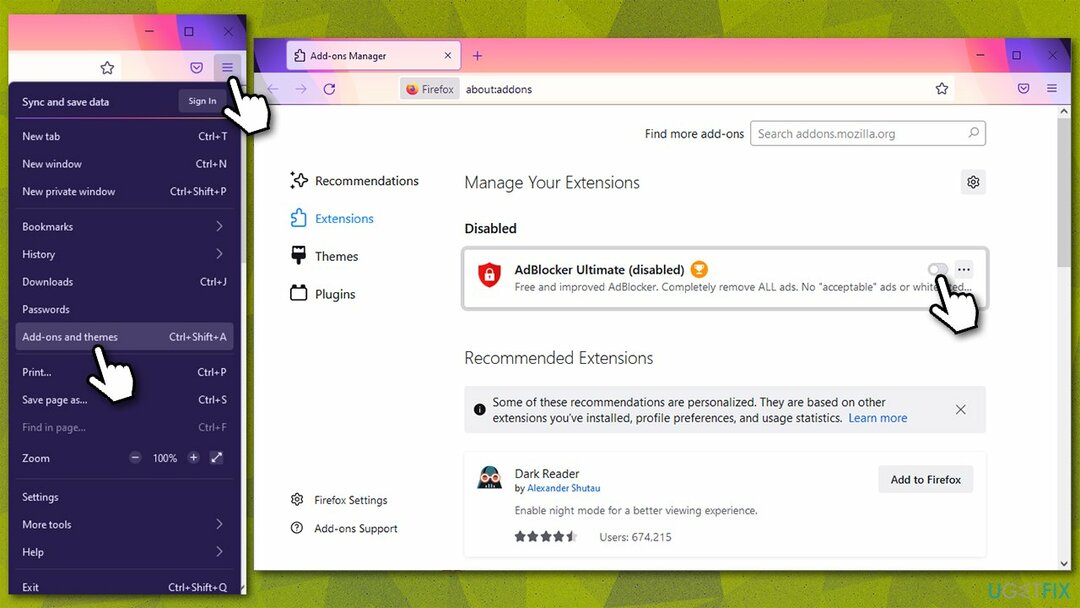
MS Edge (chroom)
- Klik op Menu > Extensies.
- Zet de schakelaar naar links om de adblocker uit te schakelen.
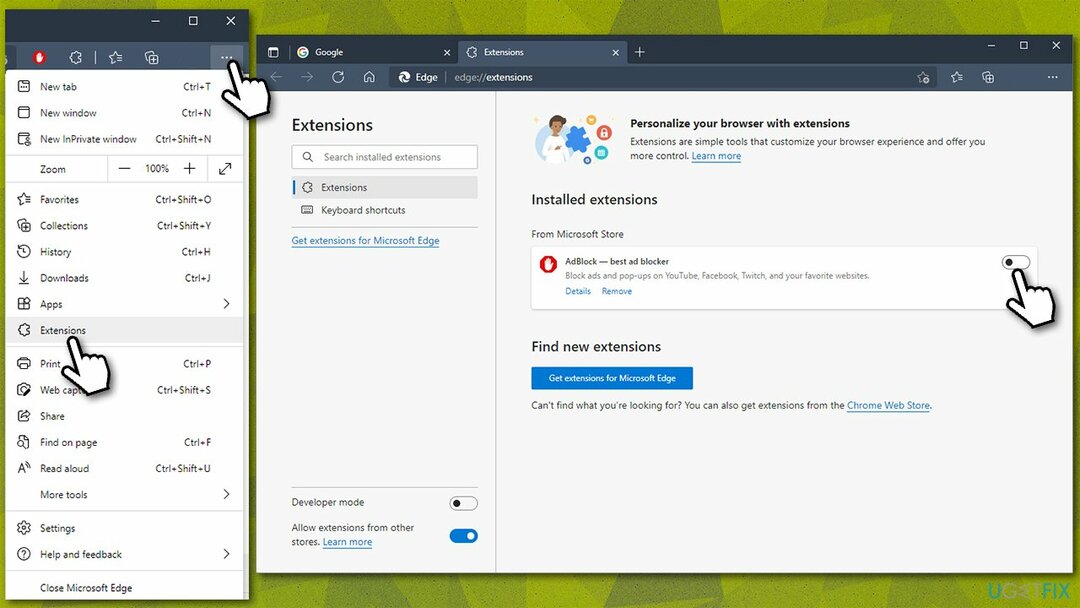
repareren 2. Reset je internetverbinding
Om een beschadigd systeem te repareren, moet u de gelicentieerde versie van Reimage Reimage.
Het resetten van de internetverbinding kan corrupte caches en socketfouten verwijderen.
- Type cmd in Windows zoeken.
- Klik met de rechtermuisknop op Opdrachtprompt resultaat en kies Als administrator uitvoeren.
- Kopieer en plak de volgende opdrachten in het nieuwe venster en druk op Binnenkomen na elke:
ipconfig /flushdns
ipconfig /registerdns
ipconfig /release
ipconfig /renew
netsh winsock reset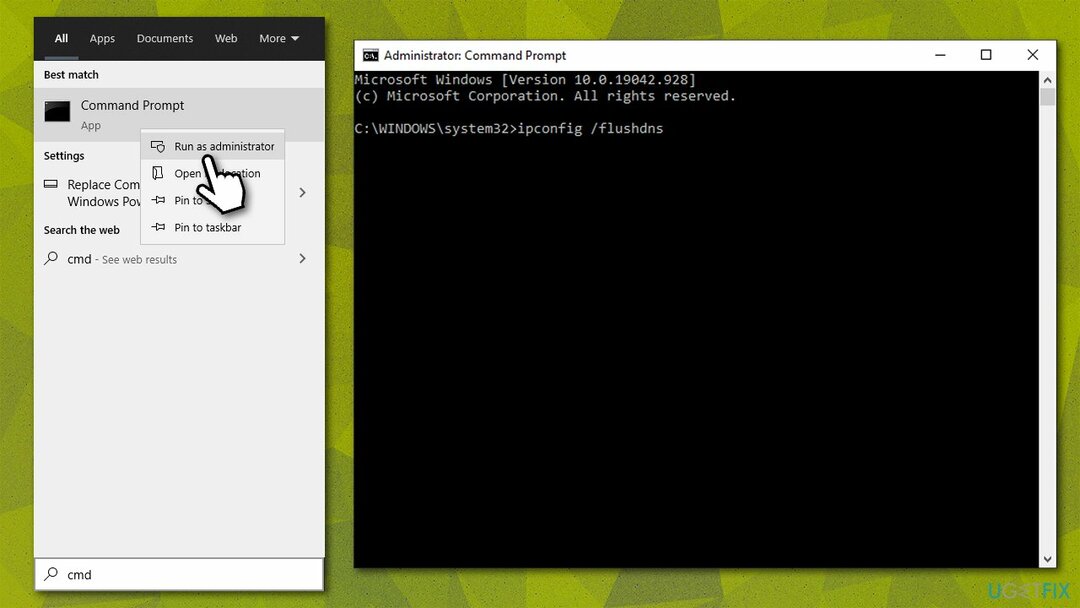
- Wacht tot elk van de opdrachten is uitgevoerd.
- Sluit de opdrachtprompt en probeer Steam opnieuw te gebruiken.
repareren 3. Probeer verschillende DNS-instellingen
Om een beschadigd systeem te repareren, moet u de gelicentieerde versie van Reimage Reimage.
Uw ISP biedt u standaard de standaard DNS-instellingen. Als er iets mis is met
- Klik met de rechtermuisknop Aan Begin en kies Netwerk connecties.
- Onder Geavanceerde netwerkinstellingen, kiezen Wijzig adapteropties.
- In de Netwerkverbinding venster, klik met de rechtermuisknop op uw hoofdverbinding (bijvoorbeeld Ethernet) en selecteer Eigenschappen.
- Selecteer Internetprotocol versie 4 (TCP/IPv4) en klik Eigenschappen onderstaand.
- Klik Gebruik het volgende DNS-serveradres: en typ het volgende in de velden:
Voorkeur DNS-server: 8.8.8.8
Alternatieve DNS-server: 8.8.8.9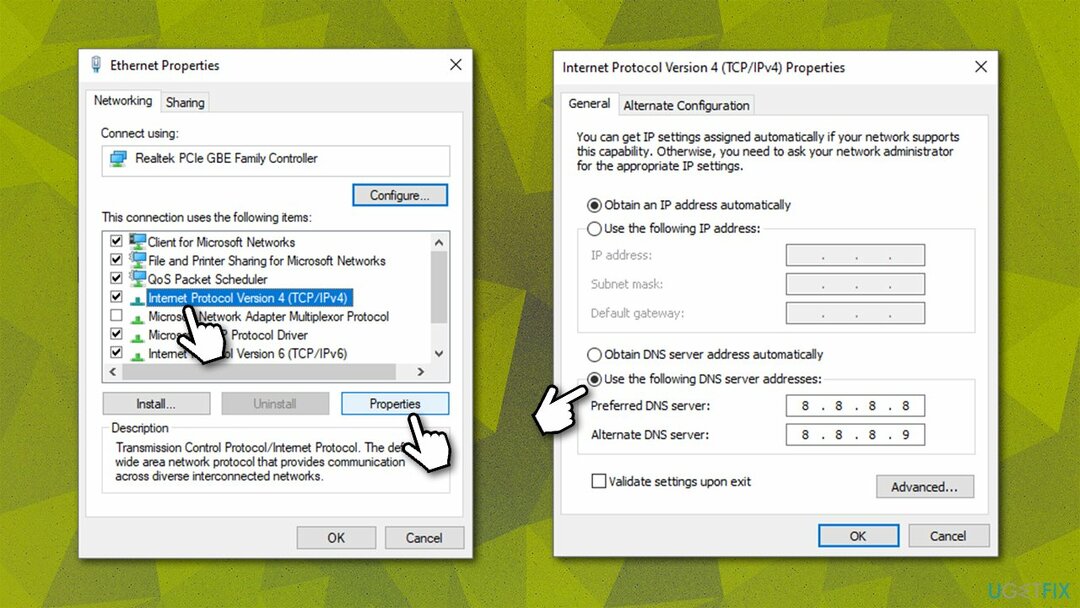
- druk op OKE.
repareren 4. Cache en cookies verwijderen via de Steam-client
Om een beschadigd systeem te repareren, moet u de gelicentieerde versie van Reimage Reimage.
- Stoom openen.
- Ga naar Stoom > Instellingen en selecteer Webbrowser aan je linker kant.
- Klik aan de rechterkant op Verwijderen webbrowsercache en Alle browsercookies verwijderen.
-
Herstarten Stoom.
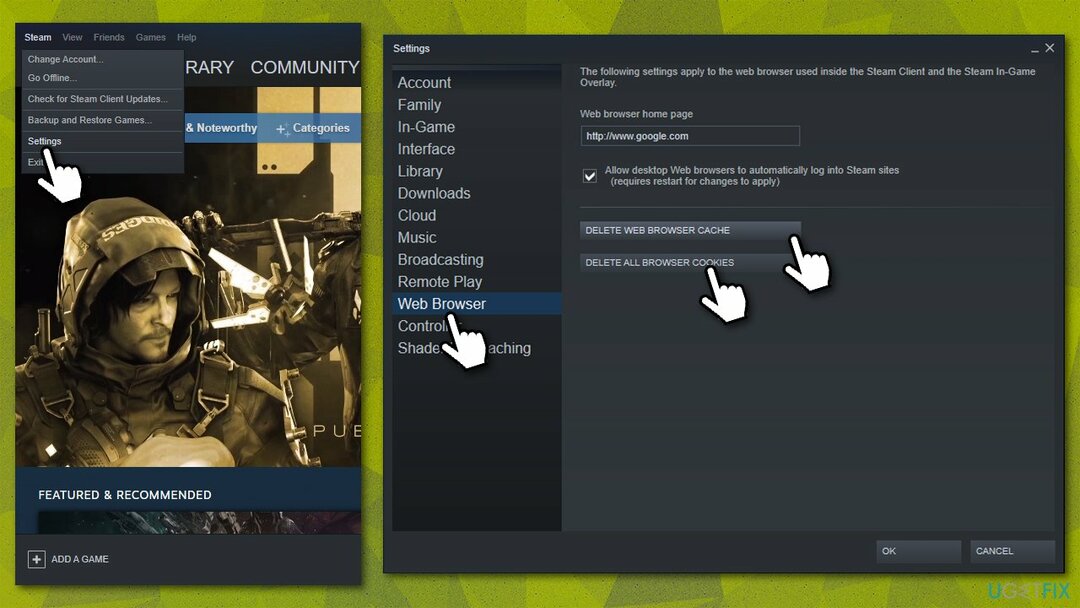
repareren 5. Reset je router/modem
Om een beschadigd systeem te repareren, moet u de gelicentieerde versie van Reimage Reimage.
- Uitschakelen jouw computer.
- Ga naar je router/modem, houd de aan/uit-knop ingedrukt knop totdat deze volledig wordt uitgeschakeld.
- loskoppelen het apparaat uit het stopcontact.
- Wachten op ongeveer een minuut, sluit hem vervolgens weer aan en zet hem aan.
- Wacht tot je router volledig opstart en kijk of dat je heeft geholpen het probleem op te lossen.
Herstel uw fouten automatisch
Het ugetfix.com-team doet zijn best om gebruikers te helpen de beste oplossingen te vinden om hun fouten te elimineren. Als u niet wilt worstelen met handmatige reparatietechnieken, gebruik dan de automatische software. Alle aanbevolen producten zijn getest en goedgekeurd door onze professionals. Hulpprogramma's die u kunt gebruiken om uw fout op te lossen, worden hieronder vermeld:
Bieden
doe het nu!
Download FixGeluk
Garantie
doe het nu!
Download FixGeluk
Garantie
Als je je fout niet hebt opgelost met Reimage, neem dan contact op met ons ondersteuningsteam voor hulp. Laat ons alstublieft alle details weten waarvan u denkt dat we die moeten weten over uw probleem.
Dit gepatenteerde reparatieproces maakt gebruik van een database van 25 miljoen componenten die elk beschadigd of ontbrekend bestand op de computer van de gebruiker kunnen vervangen.
Om een beschadigd systeem te repareren, moet u de gelicentieerde versie van Reimage hulpprogramma voor het verwijderen van malware.

Toegang tot geografisch beperkte video-inhoud met een VPN
Privé internettoegang is een VPN die kan voorkomen dat uw internetprovider, de regering, en derden om uw online te volgen en u volledig anoniem te laten blijven. De software biedt speciale servers voor torrenting en streaming, waardoor optimale prestaties worden gegarandeerd en u niet wordt vertraagd. Je kunt ook geografische beperkingen omzeilen en diensten als Netflix, BBC, Disney+ en andere populaire streamingdiensten zonder beperkingen bekijken, waar je ook bent.
Betaal geen ransomware-auteurs - gebruik alternatieve opties voor gegevensherstel
Malware-aanvallen, met name ransomware, vormen verreweg het grootste gevaar voor uw foto's, video's, werk- of schoolbestanden. Omdat cybercriminelen een robuust coderingsalgoritme gebruiken om gegevens te vergrendelen, kan het niet langer worden gebruikt totdat er losgeld in bitcoin is betaald. In plaats van hackers te betalen, moet je eerst proberen alternatieve te gebruiken herstel methoden die u kunnen helpen om ten minste een deel van de verloren gegevens op te halen. Anders kunt u ook uw geld verliezen, samen met de bestanden. Een van de beste tools die ten minste enkele van de gecodeerde bestanden kunnen herstellen - Gegevensherstel Pro.